Телефон – это уже давно не просто средство общения, а мини-компьютер, совмещающий в себе множество полезных инструментов. К примеру, мы можем переписываться с друзьями и коллегами в мессенджерах, смотреть фильмы, пользоваться финансовыми приложениями и навигацией. Но что делать, если не работает GPS на Андроид, а проложить маршрут до нужной точки или посмотреть координаты какого-то объекта просто необходимо? Решение есть – попытаться вручную устранить возникшую ошибку. Скорее всего, она связана с программной частью, поэтому придется всего лишь перезагрузить смартфон, выполнить калибровку или проверить разрешения.
Проверка активации GPS
Причина действительно банальная, однако многие начинающие пользователи смартфонов порой забывают включить геолокацию, а сразу переходят к навигации. В этом случае желательно убедиться, что нужный режим точно активирован. Для этого мы открываем шторку уведомлений, проведя по экрану сверху-вниз. Во вкладке во всеми быстрыми настройками пытаемся отыскать значок, отвечающий за включение GPS.
Как настроить телефон, чтобы было меньше проблем с навигацией в центе Москвы?
Нажмите по нему и посмотрите на строку состояния. Там появился новый индикатор, похожий на стрелку? Значит вы до этого попросту не активировали службу геолокации.
Проверка наличия разрешений
Следующая причина проблемы – отсутствие у приложения с картами необходимого разрешения. Напомним, что при первоначальном запуске программы на экране всегда появляется окошко, где предлагается предоставить доступ к определенным возможностям системы. Возможно, что вы выбрали вариант «Отклонить», в результате чего и не удается определить собственное местоположение. Исправить ситуацию несложно, достаточно воспользоваться пошаговой инструкцией:
- Открываем настройки смартфона, нажав по значку приложения, расположенному на рабочем столе.
- Переходим в раздел «Приложения» или «Установленные программы».
- В общем списке пытаемся отыскать нужную программу, через которую вы пытаетесь пользоваться геолокацией. Для удобства можете ввести название в поисковую строку, находящуюся немного выше.
- На странице с приложением выбираем «Разрешения» и проверяем, чтобы у навигатора был доступ к GPS. Если это не так, то возле соответствующего пункта переводим бегунок вправо или ставим галочку.
Теперь, после выполнения действий из инструкции, остается запустить приложение с картами и проверить, насколько корректно определяется ваше местоположение.
Калибровка GPS-модуля
Для корректной работы геолокации необходимо выполнить калибровку датчиков и модулей, отвечающих за определение местоположения. Обычно приложения, используемые для построения маршрута, при первом запуске предлагают выполнить необходимую процедуру, однако так происходит не всегда. Мы предлагаем установить на смартфон приложение GPS Fix, которое применяется для устранения проблем, связанных с GPS.
Всё готово? Тогда открываем программу и настраиваем геолокацию:
- Предоставляем разрешение, связанное с доступом к определению местоположения. В нашем случае потребовалось перевести ползунок вправо возле соответствующего пункта в настройках.
- Обращаем внимание на верхнюю карту. Там нужно нажать на кнопку «Start Fixing». Это действие автоматически запускает калибровку необходимых модулей и датчиков. Вам остается только ждать, пока приложение пришлёт уведомление об успешном завершении процедуры.
Если это приложение вам не понравилось, то можете найти аналогичные программы в Google Play.
Навигатор на Android не ловит спутники Права приложения
Изменение настроек местоположения
Для определения точных координат используются не только данные, полученные с помощью встроенного модуля GPS, но также Wi-Fi или мобильный интернет. Если местоположение определяется крайне плохо, то предлагаем немного улучшить ситуацию, активировав A-GPS. Всё делается через настройки смартфона:
- Переходим в раздел «Местоположение» или «GPS». Для удобства используйте поисковую строку, расположенную в верней части настроек.
- Заходим во вкладку «Поиск сетей Wi-Fi и устройств Bluetooth» и возле пункта «Поиск сетей Wi-Fi» переводим ползунок вправо. Но помните, что в зависимости от модели устройства названия разделов могут отличаться от тех, что представлены в инструкции. Например, иногда требуется открыть подкатегорию «A-GPS».
Что же, теперь вы знаете, что делать, если не работает GPS на Андроид. Во-первых, нужно убедиться, что определение местоположения действительно включено. Во-вторых, проверить наличие необходимых разрешений. И в-третьих, если ничего не помогло, откалибровать модуль GPS или изменить настройки. Остались вопросы?
Пишите их в комментариях!
Источником публикации является наш сайт mrandroid.ru
Источник: dzen.ru
Почему не работает навигатор на устройстве с Android

В первую очередь проверьте, включена ли геолокация на вашем устройстве. Если соответствующий модуль деактивирован, то определение местоположения будет невозможно, из-за чего навигатор не сможет корректно работать. В большинстве случаев быстрый доступ к функции в Android реализован в шторке. Разверните ее, затем на панели отыщите значок «Местоположение» или «Геолокация» и нажмите на него.
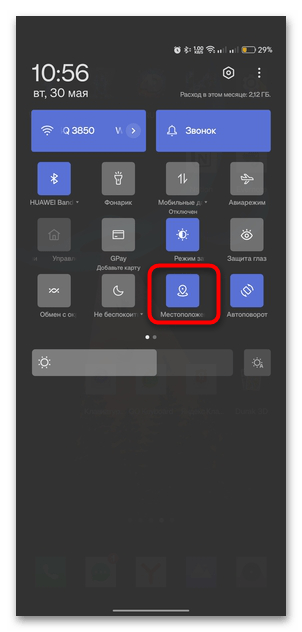
Также есть альтернативный метод включить передачу данных о геолокации – через штатные «Настройки» операционной системы:
-
Перейдите в «Настройки», затем выберите пункт «Местоположение».
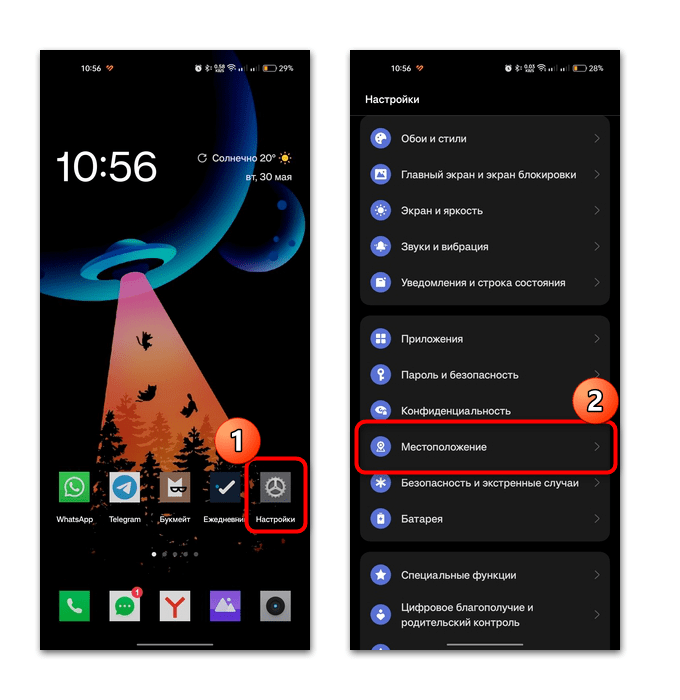
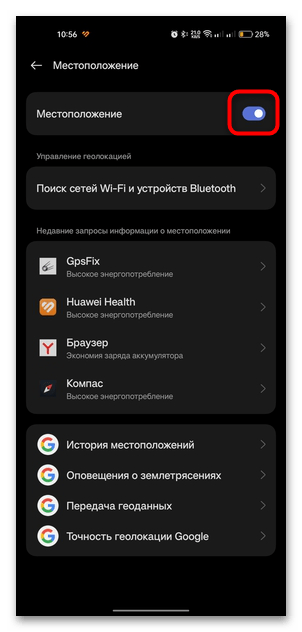
Причина 2: У приложения нет разрешения к местоположению
Обычно после установки и первого запуска приложения, отвечающего за навигацию, отображается системное окно с уведомлением о том, что для корректной работы софта необходимо предоставить разрешение на определение местоположения пользовательского устройства. Если этого не произошло или вы пропустили этот этап, то выставить правильные настройки можно самостоятельно:
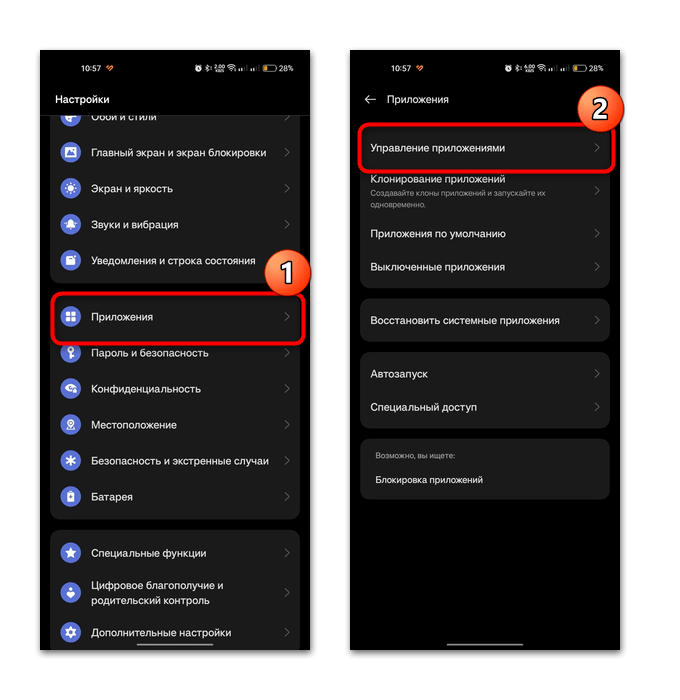
-
Через «Настройки» Андроида перейдите в раздел «Приложения», затем «Управление приложениями».
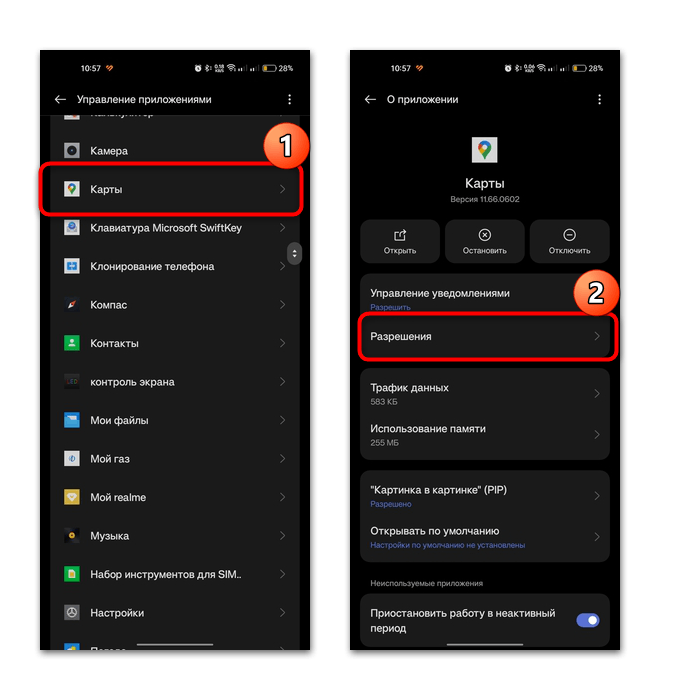
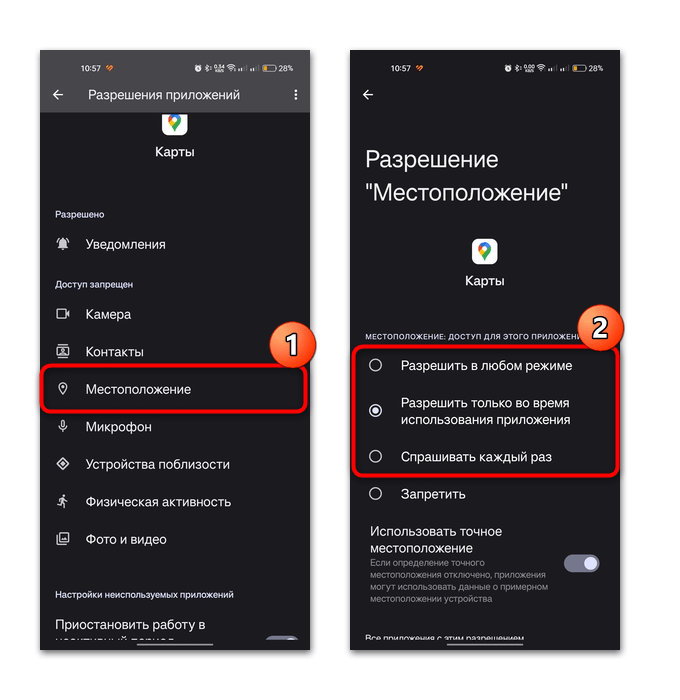
При использовании приложения-навигатора теперь будет автоматически или по запросу включаться модуль, отвечающий за местоположение. Чаще всего это помогает решить проблему с программой, но в случае системных или аппаратных неисправностей могут потребоваться иные решения.
Причина 3: Неправильная калибровка устройства
Как правило, процедура калибровки GPS-модуля не требуется, но изредка корректность его работы может нарушиться. Соответственно, при сбитой калибровке нормальная работа навигатора чаще всего будет невозможна, в результате чего для исправления проблемы необходимо ручное вмешательство. Для этого используется специализированный софт, и одним из них является GPS Fix, бесплатно скачать который можно из официального магазина приложений Google Play.
- После установки приложения дайте ему все соответствующие разрешения.
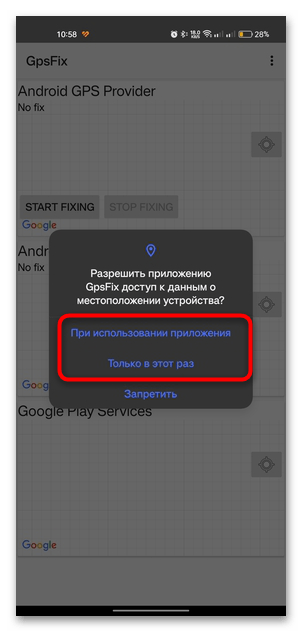
- Нажмите на кнопку «Start Fixing». Лучше проделывать это, выйдя на улицу.
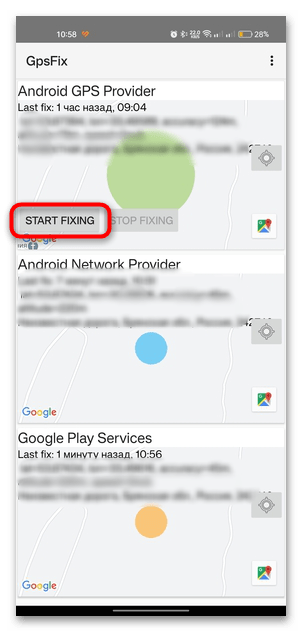
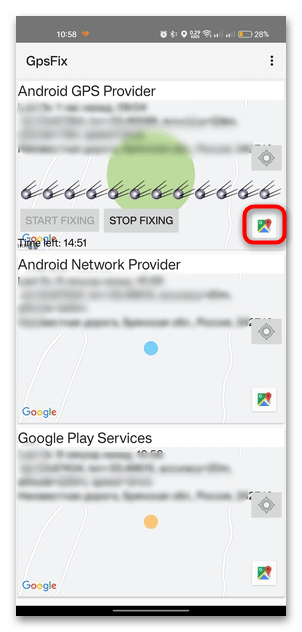
После этого приложение более точно определит ваше местоположение, связавшись с доступными спутниками, и откорректирует работу GPS-модуля. На экране отобразится точка вашей геолокации, а более детальную информацию можно узнать, нажав на значок Google Maps. Данные отобразятся в отдельном приложении от Google.
Причина 4: Проблемы в приложении-навигаторе
Неполадка в работе также может быть связана и с работой самого приложения. Попробуйте использовать несколько методов, которые могут помочь исправить ситуацию. В первую очередь попытайтесь очистить кеш программы-навигатора, используя встроенные средства системы:
- Откройте штатные «Настройки», затем перейдите в раздел «Приложения» >«Управление приложениями». В списке установленного софта нажмите на нужную программу и тапните по строке «Использование памяти». Останется очистить кеш, нажав на соответствующую кнопку.
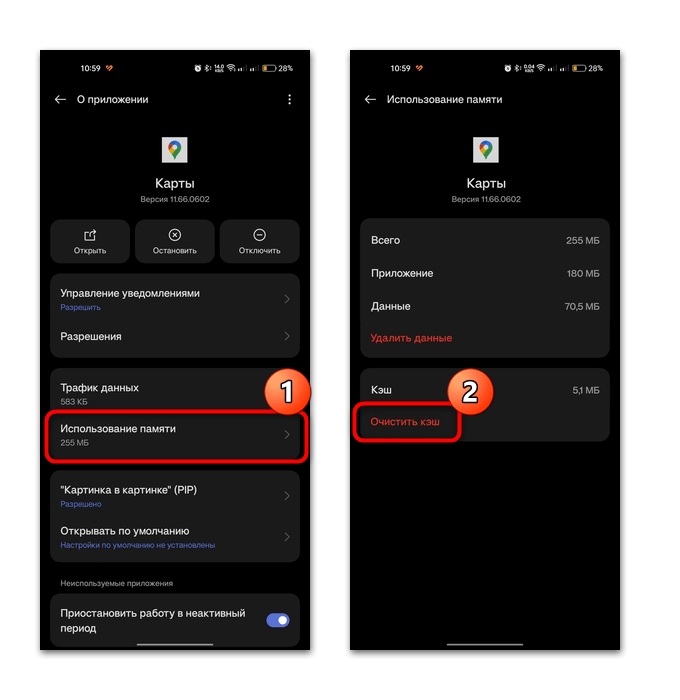
- Также можете удалить данные, стерев все настройки и вернув состояние навигатора к первоначальному. Для этого нажмите на кнопку «Удалить данные» и подтвердите действие во всплывающем окне.
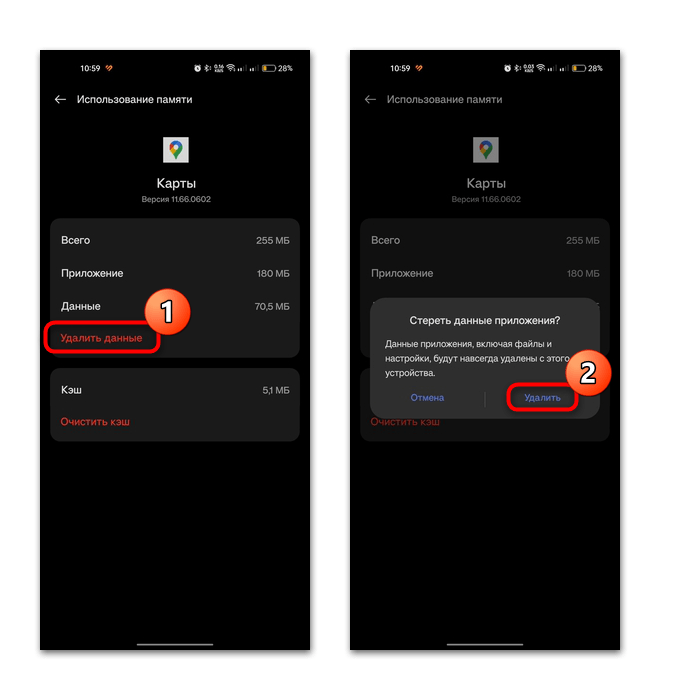
Если этот метод не помог, попробуйте обновить приложение. Вероятно, ошибка в работе не зависит от вас, поскольку она на стороне разработчиков. Часто в таких случаях они быстро выпускают обновление, исправляющее неполадку. На примере Google Play разберем, как это сделать:
-
Запустите магазин Google Play и тапните по миниатюре аватарки в верхнем правом углу, затем выберите пункт «Управление приложениями и устройством».
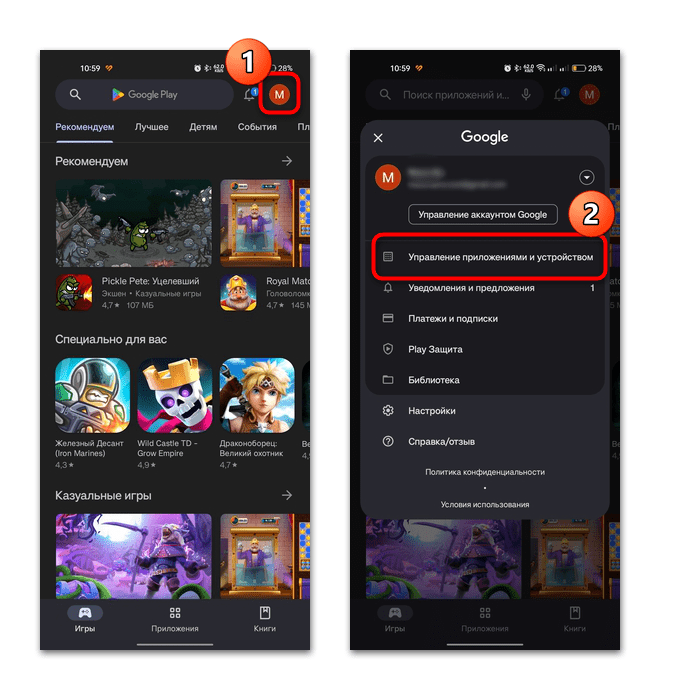
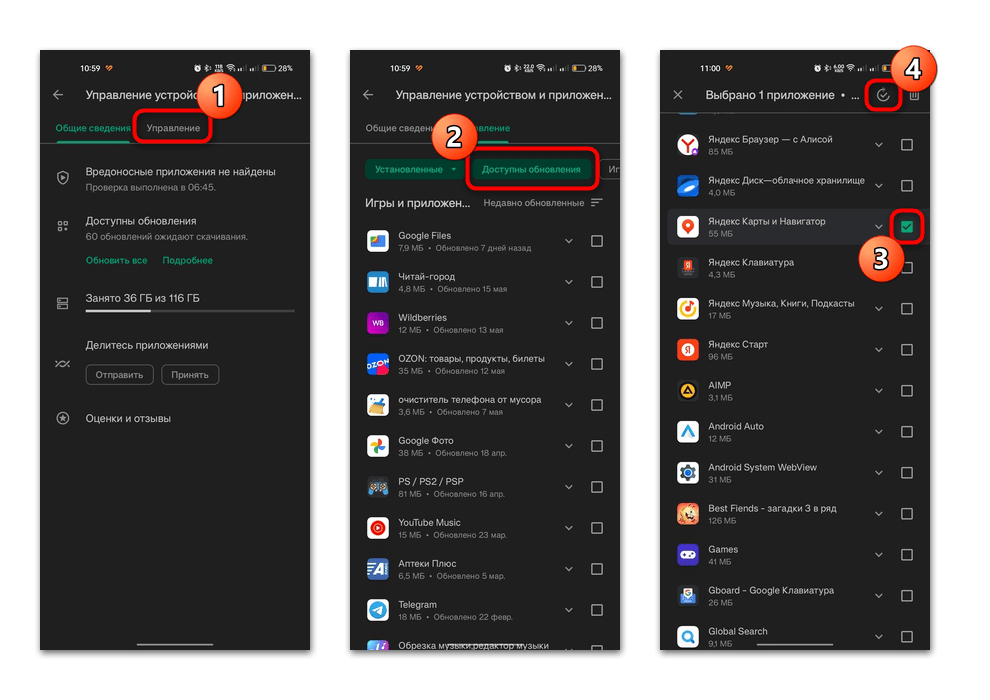
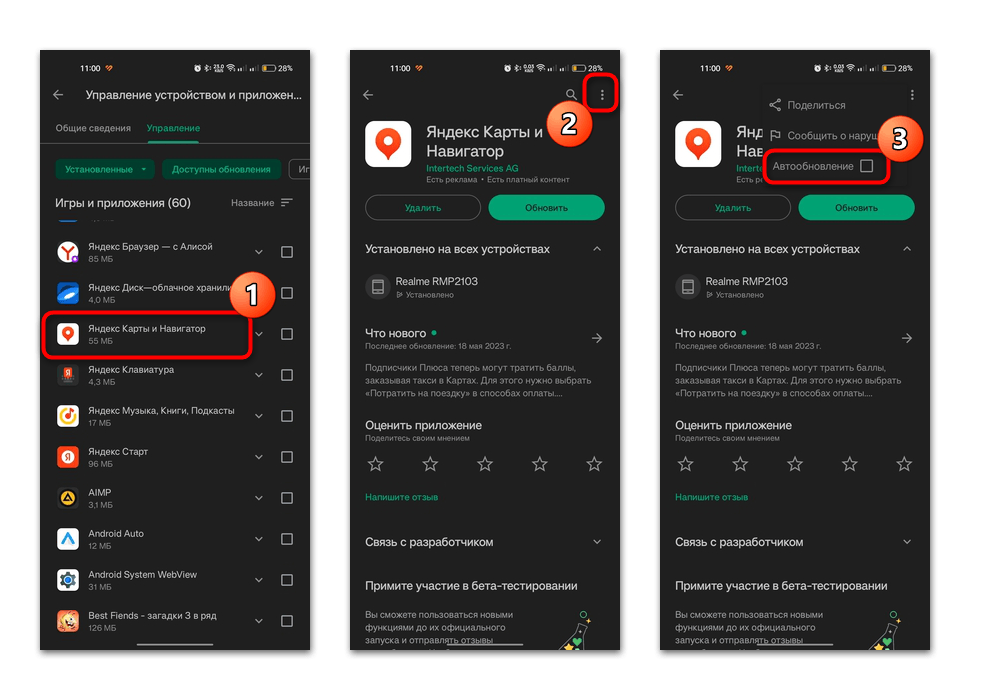
Также можете активировать функцию автоматического обновления — тогда система сама будет проверять наличие апдейтов, загружать и устанавливать их без вашего вмешательства. Перейдите на страницу с описанием приложения в магазине, тапните по трем вертикальным точкам вверху и отметьте пункт «Автообновление».
Причина 5: Сбои в работе системы
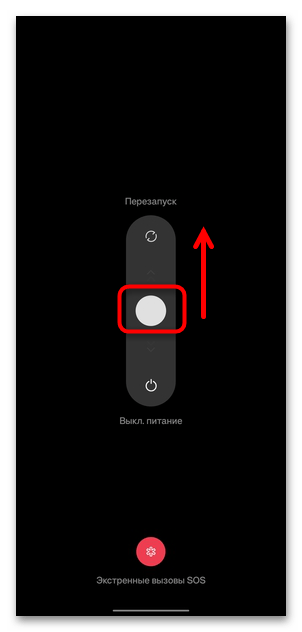
Неполадки могут быть не в самом навигаторе, а в системе в общем. В первую очередь перезагрузите ваше мобильное устройство, нажав на кнопку питания или одновременно на кнопку питания и увеличения громкости, затем выберите пункт «Перезапуск».
Бывает и так, что сам GPS-модуль по каким-то причинам неправильно работает. Есть несколько способов, которые помогут вручную улучшить сигнал датчика, о чем мы писали более подробно в отдельном материале на сайте.
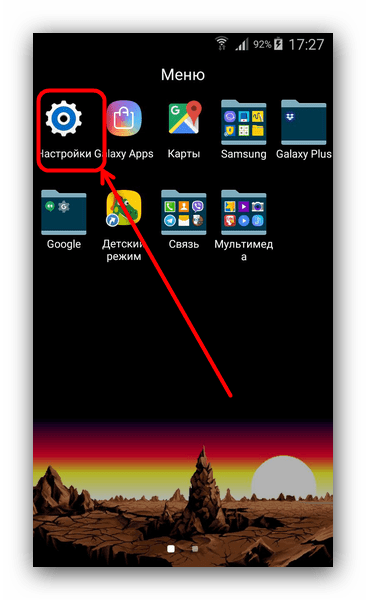
Подробнее: Что делать, если не работает GPS в Android
Еще одна частая проблема у российских пользователей, связанная с работой GPS, связана с недавними санкциями. Чаще всего неполадка замечается на устройствах с процессором Snapdragon. В этом случае можно попробовать использовать различные VPN-сервисы, которые будут менять ваше местоположение на точки, расположенные в других странах. В случае с навигатором такой способ не является решением, но может вернуть работоспособность модуля.
Причина 6: Аппаратные неисправности
Если ни один из методов не помог, то, вероятно, проблема заключается в аппаратной неисправности GPS-модуля. Если это так, то, скорее всего, потребуется замена датчика. Лучше обратиться в сервисный центр, где специалисты смогут правильно диагностировать причину неполадки и исправить ее, если это возможно.
Источник: lumpics.ru
Проблемы с GPS и их решение


Системы GPS слежения
Автор fast12v0_gpscool На чтение 8 мин. Просмотров 2.2k. Опубликовано 30.08.2022
Спутниковая связь иногда дает сбой на разных гаджетах. Однако модули схожи по своему строению. Это значит, что действия по устранению неисправностей будут одинаковыми.
Основные причины проблем с GPS
Чтобы понять, почему плохо работает GPS, надо разобраться, как функционирует спутниковая система. В состав глобальных группировок входят следующие элементы:
- наземные станции;
- спутники;
- приемники.
Работа системы выглядит так:
- Спутник отправляет сигнал на наземную антенну. Так как станция недвижима в пространстве, космический аппарат использует ее как ориентир для определения своего местонахождения.
- Спутник направляет сообщение на Землю с собственными координатами.
- Приемники ловят сигнал и используют космические аппараты в качестве ориентиров, отслеживая свое положение относительно них.
Существует четыре группы возможных неисправностей GPS.
| Причина | Описание |
| Слабый сигнал со спутника | Сбой GPS бывает временным. Такое явление чаще всего вызвано отсутствием сигнала с орбиты в месте использования. |
| Системные ошибки | Подобные проблемы возникают из-за неисправности операционной системы. Часто появляются как следствие неправильной перепрошивки. |
| Неисправность модуля | Сам приемник сигнала внутри устройства (телефона, часов, видеорегистратора) не работает |
| Неправильная эксплуатация устройства | К этому подпункту относятся неправильно установленные GPS-антенны, чехлы из слишком толстого материала, установка прибора вблизи источников волнового излучения и пр. |
Способы устранения неисправностей
Существует несколько общих рекомендаций относительно неработающего GPS. Чтобы исключить самые очевидные проблемы с навигацией, нужно проделать следующие действия:

- Узнать, включена ли геолокация. Это правило в первую очередь касается смартфонов. На айфоне можно проверить работу функции через «Настройки» / «Конфиденциальность» / «Службы геолокации», на Андроид – при помощи «шторки» вверху экрана. Если же опция уже включена, нелишним будет выключить ее и включить заново.
- Проверить, есть ли права у приложения (также совет для телефонов и планшетов). Если у программы нет доступа к геолокации, то она не получает никакой информации о местоположении устройства.
- Свериться с инструкцией относительно вида СИМ-карты. Почти все приборы со встроенным GPS-модемом задействуют GSM- или GPRS-передатчики. Однако, разные модели устройств поддерживают разные стандарты интернета (2G, 3G, 4G).
- Выйти из помещения. Железобетонные стены блокируют сигналы со спутника.
- Отойти от источников радиопомех (машины, роутеры, офисная техника, а также устройства вроде «антирадар»).
Если рекомендации из этого списка не решили проблему, то придется перейти к более серьезным действиям. Дальнейшие способы могут помочь, если не ловит GPS в смартфоне (Honor, Nokia Lumia, Doogee, Fly, Samsung), видеорегистраторе (Marubox, Навител) и детских часах.
«Холодный старт»
Практически любое устройство со спутниковым приемником обладает тремя видами подключения к системе:
- Холодный старт. При таком включении прибор скачивает альманах – сборник информации об орбитах всех спутников группировки. Загрузка происходит с любого из космических аппаратов. Альманах действителен в течение нескольких месяцев. Процедура скачивания информации занимает в среднем 5–10 минут.
- Теплый старт. Устройство скачивает только эфемериды – данные о точном положении каждого спутника. Каждый аппарат транслирует лишь свои координаты. Такая информация устаревает в течение 30 минут. Теплый старт занимает около 1 минуты.
- Горячий старт, или перезахват. При таком подключении устройство не скачивает ничего. Эфемериды и альманах актуальны, расположение прибора в пространстве также известно. В отношении навигации бывают незначительные погрешности.
Холодный старт проводится устройством автоматически в следующих условиях:
- после длительного отключения;
- при первой активации;
- при переезде на значительные расстояния;
- профилактически (раз в полгода).
Для успешного подключения к группировке нужно обеспечить прибору условия:
- Неподвижность. Гаджет нежелательно переносить с одного места на другое в течение 10 минут.
- Отсутствие преград. Устройство выносят из здания, если речь идет о навигаторе – из машины.
Коррекция файла gps.conf
Следующий способ подойдет, если плохо работает GPS на Андроиде. GPS.conf – это системный файл любого устройства на Android. Для коррекции проблем понадобятся:
- Программа для проверки качества сигнала со спутника. Самое популярное приложение – GPS test.
- Файл GPS.conf. Можно скачать готовый рабочий документ из интернета.
- Файловый менеджер. Подойдет стандартный проводник.
Сам процесс исправления недочетов прост. Надо переместить рабочий файл в папку /system/etc. При этом нужно дать разрешение на замену исходного документа новым.
После этого необходимо запустить GPS test и выбрать в настройках «Clear AGPS» – это очистит кэш. Затем стоит перезагрузить телефон и проверить работу модуля спутниковой связи через программу.
Для более серьезных манипуляций можно редактировать сам файл, но такое вмешательство требует узкоспециальных знаний. Также перед внесением правок в документ нужно получить суперправа пользователя. Процесс получения полномочий для Самсунга или китайского Хуавей будет разным.
Проверка активации GPS
Для проверки качества сигналов существуют специальные программы, например, GPS Test. Приложение можно бесплатно скачать из официальных источников – Play Market для Андроид и AppStore для айфонов. Все, что нужно сделать после загрузки – включить программу. На главном экране находятся ключевые параметры, позволяющие отследить качество приема сигнала, например:
- статус GPS;
- точность;
- качество сигнала со спутника;
- количество показываемых космических аппаратов;
- число используемых спутников.
Режим энергосбережения
Для экономии заряда батареи существует отдельный режим работы прибора, который отключает Wi-Fi и спутниковую связь. Иногда навигация на телефоне может не работать из-за активного режима.
Чаще всего включить и отключить функцию энергосбережения можно в «шторке» вверху экрана. Однако выйти в нужный раздел получится и через меню «Настройки» / «Аккумулятор».
Сброс к заводским настройкам
Метод стирает с девайса всю информацию и возвращает его в то состояние, в котором он был, когда его впервые достали из коробки. Последовательность «обнуления» зависит от операционной системы. Так, для Нокии, Хонора и айфона процесс будет несколько отличаться.
Внимание! Возвращение к заводским настройкам сотрет с телефона всю информацию. Нужно заранее скопировать все файлы и создать резервную копию в настройках.
Этот же способ работает и с навигаторами, видеорегистраторами и квадрокоптерами. Например, если на Marubox M330GPS не работает GPS, можно сбросить настройки до заводских. Процесс схож с обновлением прошивки. Нужно подключить прибор к компьютеру и отформатировать диск, на котором установлено ПО гаджета.

После этого на диск устройства переносят файл новой прошивки. Когда установка закончится, следует отключить прибор от ПК и перезагрузить при помощи кнопки reset.
Калибровка
Признаки плохо откалиброванного компаса выглядят следующим образом:
- приложения «не видят» прибор на карте;
- направление (луч из синей точки на карте) слишком широкое;
- постоянные сбои при поиске;
- местоположение определяется неверно.
Во время калибровки программа попросит пользователя начертить восьмерку смартфоном в воздухе несколько раз.
Очистка кэша
Если в приложении с картами сохранено слишком много остаточных файлов, то программа будет определять местоположение прибора неправильно. Для решения проблемы надо зайти в «Настройки» / «Приложения и уведомления» / «Приложения». В списке нужно найти приложения, использующие данные спутниковых систем, нажать «Память» / «Очистить данные».
Изменение альманаха
Если устройство резко перестало искать местоположение или теряет соединение, то, возможно, устарел альманах. Пользоваться таким гаджетом не получится, так как сигнал в месте применения для него будет недоступен.
Процесс исправления проблемы выглядит как принудительный холодный старт через A-GPS – функцию, ускоряющую подключение. Вся последовательность описана в видео.
Замена чехла
Футляр из слишком прочного материала может препятствовать сигналам. Лучший способ проверить, заключается ли проблема в чехле – снять его и проверить подключение.
Тем не менее это не единственное препятствие работы гаджетов с GPS. Часто прибору не удается поймать сигнал на открытой местности из-за облачной погоды. Густая листва тоже может помешать. Для трекеров и антенн, подключаемых к навигатору или магнитоле (например, в газели), самой распространенной преградой является тонированное стекло.
Радар-детектор, подсоединенный к таксометру, может перестать работать прямо во время движения. Это часто случается в такси из-за обилия гаджетов в автомобиле.
Подозрение на заводской брак
Чаще всего при исправлении проблем с навигацией искать, в чем загвоздка, приходится дольше, чем устранять ее. Если GPS не подключается совсем, то, возможно, дело в дефекте самого модуля. Единственно возможное решение в таком случае – замена детали.
Если на девайсе не включается GPS, то необязательно сразу обращаться в сервисный центр. Некоторые манипуляции можно проделать самостоятельно, например, проверить подключение к системе или снять чехол с прибора. Однако, по вопросам перепрошивки или замены микросхемы лучше обратиться к профессионалам.
Источник: gpscool.ru